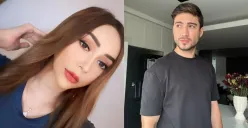POSKOTA.CO.ID - Siapa yang tidak panik ketika kursor di layar laptop tiba-tiba menghilang? Masalah ini sering terjadi, baik karena kesalahan sistem, pengaturan yang tidak tepat, atau gangguan hardware.
Tenang, Anda tidak perlu buru-buru membawa laptop ke tukang servis.
Simak informasi lengkap tentang penyebab dan cara mengatasi kursor yang hilang di laptop berikut ini.
Baca Juga: Cara Screenshot dan Screen Record di Laptop, Tak Perlu Pakai Aplikasi Pihak Ketiga
- Pertama, masalah pada driver touchpad atau mouse yang tidak terupdate atau corrupt.
- Kedua, pengguna mungkin tidak sengaja menonaktifkan touchpad melalui shortcut keyboard. Beberapa laptop memiliki tombol khusus (seperti Fn + F5/F6) untuk mematikan fungsi touchpad.
- Ketiga, masalah software seperti konflik program atau sistem operasi yang error juga bisa membuat kursor hilang.
- Terakhir, kerusakan hardware touchpad atau konektor internal mungkin menjadi penyebabnya.
Cara Praktis Mengembalikan Kursor yang Hilang
Pertama, pastikan Anda tidak menekan kombinasi tombol yang mematikan touchpad secara tidak sengaja.
Coba tekan tombol Fn bersamaan dengan tombol fungsi (F1-F12) yang bergambar touchpad atau mouse. Pada merek seperti ASUS atau Lenovo, kombinasi ini biasanya Fn + F9 atau Fn + F6.
Jika kursor masih tidak muncul, coba restart laptop. Cara ini seringkali efektif mengatasi error sementara pada sistem. Saat laptop menyala kembali, periksa apakah kursor sudah aktif.
Buka Device Manager dengan mengetikkan nama menu tersebut di kolom pencarian Windows. Cari bagian Mice and other pointing devices, lalu klik kanan pada driver touchpad (misalnya Synaptics atau ELAN).
Baca Juga: Cara Screenshot dan Screen Record di Laptop, Tak Perlu Pakai Aplikasi Pihak Ketiga
Pilih Update driver atau Uninstall device (setelah uninstall, restart laptop untuk menginstall driver otomatis).
Kadang, touchpad dinonaktifkan melalui pengaturan Windows. Buka Settings > Devices > Touchpad, lalu pastikan opsi touchpad dalam kondisi On.